Amazonの購入履歴はワンタッチ(わずか3秒ほど)で一覧で確認することができます。
こんな人に向けての記事です。
- Amazonの購入履歴はどこから確認したらいい?
- 1年前、2年前の購入履歴が見たい
今回は、Amazonの購入履歴の一覧をワンタッチで確認する方法を紹介します!
パソコン:この記事はPCで説明しています。
Amazonの購入履歴一覧
Amazonの購入履歴の一覧は実はワンタッチで確認できてしまいます。
PCとスマホでは若干方法が異なります。PCとスマホの確認方法を順番に説明します。
(PC)購入履歴を確認する方法
まずは、PCでAmazonの購入履歴の一覧をワンタッチで確認してみましょう!
PCでAmazonを開きます。右上にある「注文履歴」をおします。
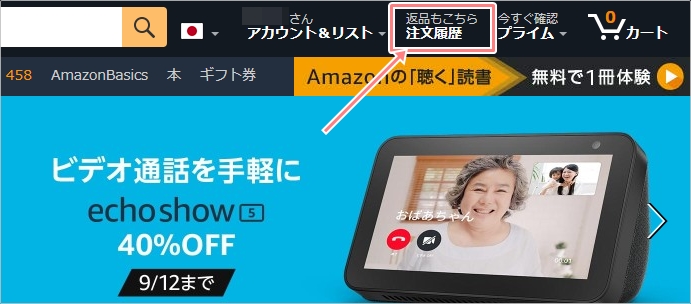
これでAmazonの注文履歴が開きました。(途中、パスワード入力が表示されたらパスワードを入力してください。)

過去の注文履歴がこのように一覧で確認できます。注文日、配達日、商品、領収書の発行などがこの購入履歴のページから確認できます。
たった1回ワンクリックするだけ、わずか3秒ほどでAmazonの注文履歴が一覧で確認できました。とても簡単ですね!
期間を変更する
Amazonの購入履歴の期間は変更できます。例えば、去年の注文履歴を見ることもできます。
過去の古い注文履歴を確認する場合は、注文履歴ページの期間を変更します。
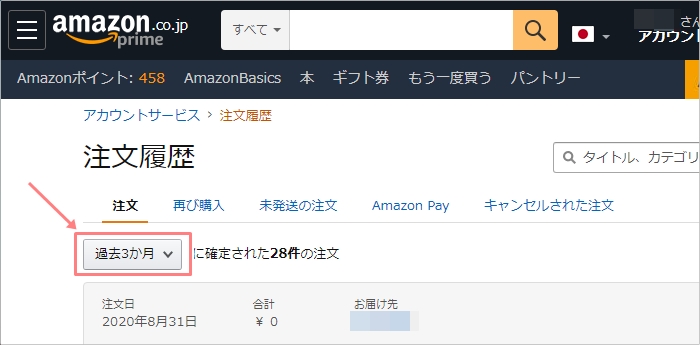
ここの期間を1年前や2年前にすることによって、古い注文履歴を確認することができます。
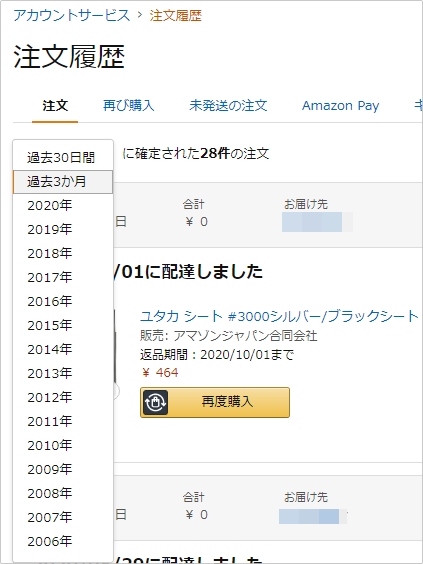
こちらは2006年の注文履歴です。2023年現在から17年前の購入履歴も確認することができました。
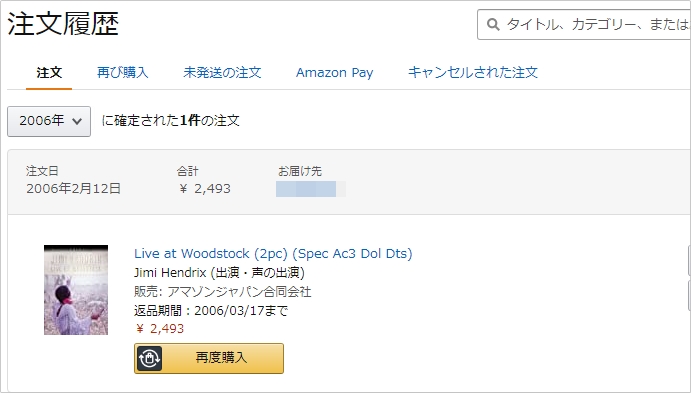
(スマホ)購入履歴を確認する方法
次は、スマホでAmazonの購入履歴の一覧を確認してみましょう!
※正確にいうと、スマホはワンタッチではなくツータッチになります。
Amazonの左上にあるメニューボタンをおします。
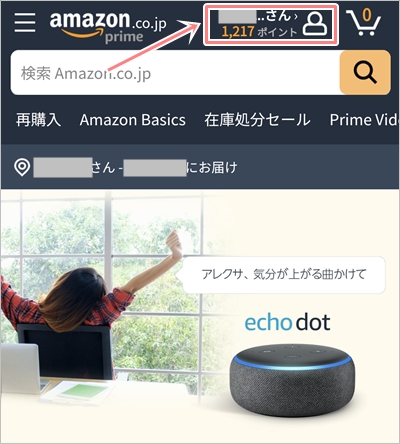
「注文履歴」をおします。
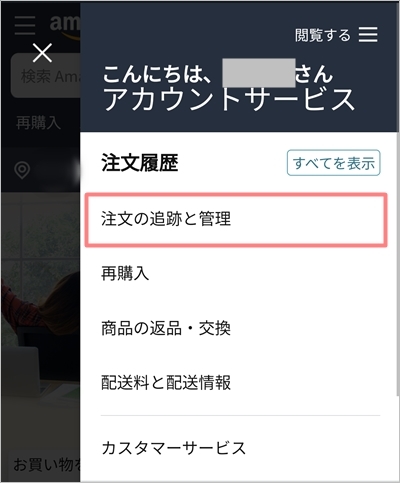
スマホでAmazonの注文履歴が確認できました。
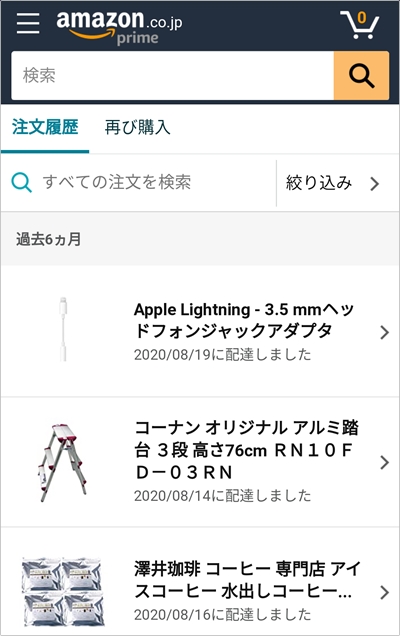
期間を変更する
スマホでもAmazonの購入履歴の期間は変更できます。例えば、去年の注文履歴を見ることもできます。
過去の古い注文履歴を確認する場合は、「絞り込み」をおします。
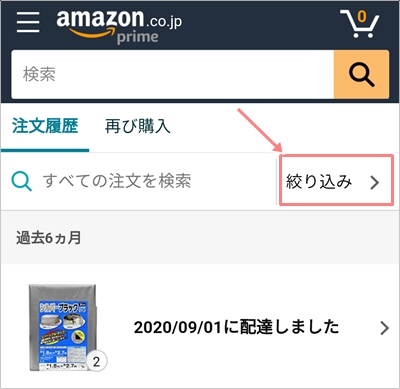
「注文時期」の期間を変更します。最後に「適用」ボタンをおせば、古い注文履歴を表示することができます。
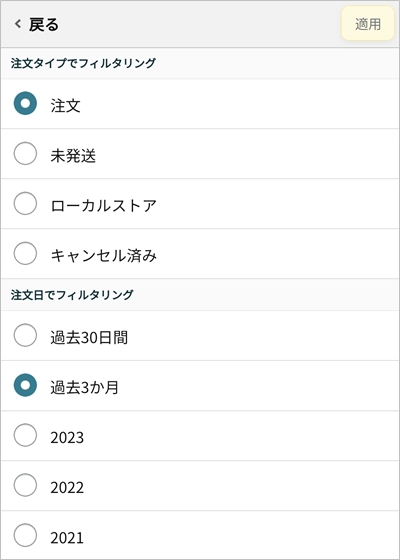
注文履歴から置き配の場所がわかる
最近話題の「置き配」があります。不在時でも荷物を置いていく「置き配」ですが、Amazonも最近やっていますね。
この「置き配」ですが、どこに置いたのかがAmazonではすぐにわかります。
注文履歴のページにある商品をタップします。
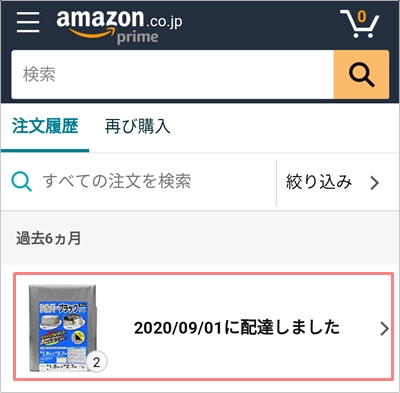
すると、商品を置いた場所の写真が掲載されています。我が家では下の画像のように、玄関にある自転車の荷台に置かれている場合が多いです。
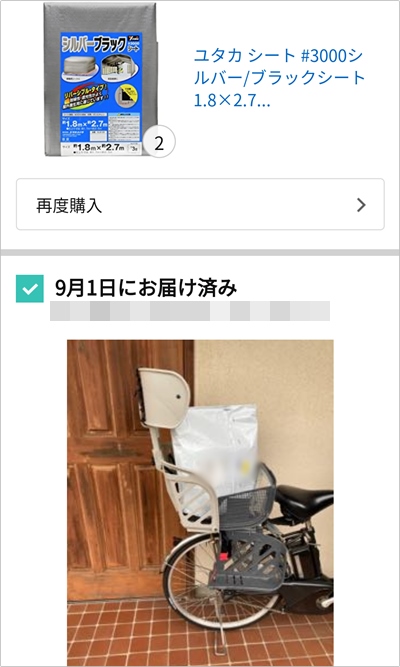
「商品が配達済みになっているのに商品が届いていない!」なんてときは、注文履歴をタップするだけで商品の置き場所がわかります。これも便利ですよね!
以上、Amazonの購入履歴の一覧をワンタッチで確認する方法でした。
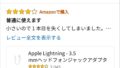
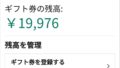
コメント
1月4日に注文した本が届いてないのに 代金が引き落とされてしまいました。?調べてください
そちらはAmazonのカスタマーセンターに連絡した方がよいと考えます。
https://www.amazon.co.jp/hz/contact-us/foresight/hubgateway